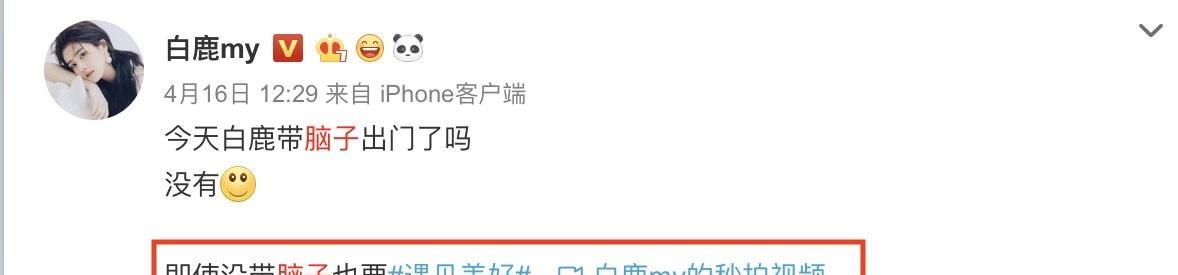Hello,各位叨友们好!我是叨叨君~
说到Excel填充,很多人第一时间想到的是拖动下拉填充,其实这并不是最快的方法,下面这10种快速填充的方法,看完你一定会忍不住收藏的!因为几乎可以做到1秒自动填充!
1、快速填充指定范围
假如我们只填充1-100,很多人习惯性操作是直接向下拖拉,其实还有更快捷的方法。
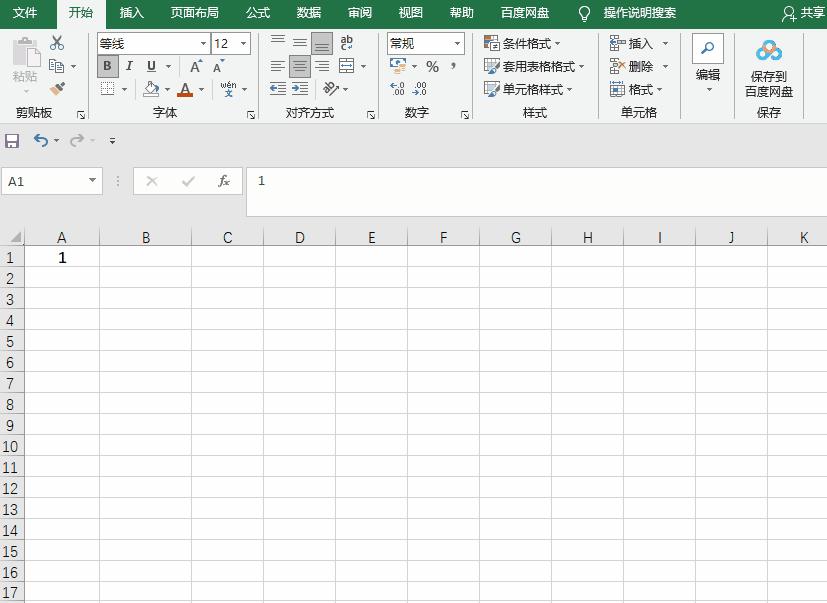
2、双击填充
想要实现快速填充,除了下拉填充外,我们还可以直接双击进行填充。
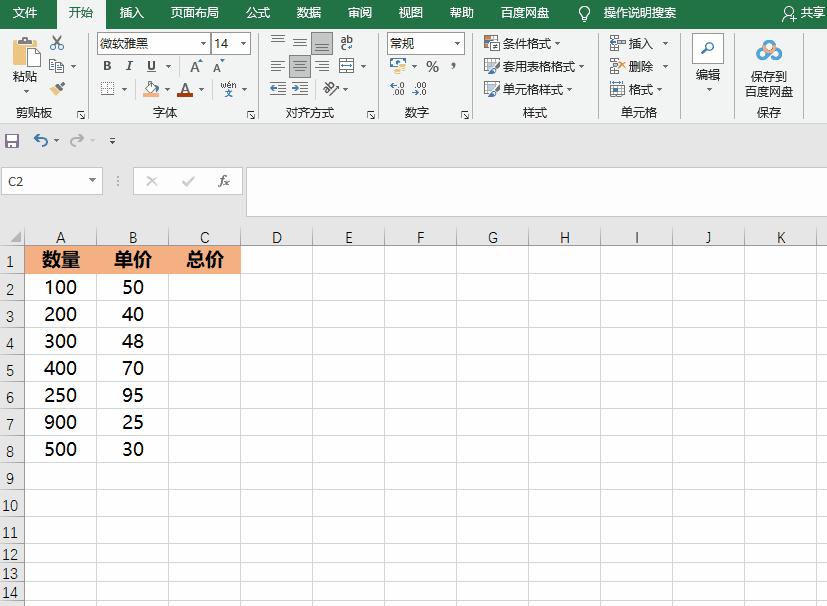
除此之外,我们还可以按【Ctrl Enter】进行公式填充。
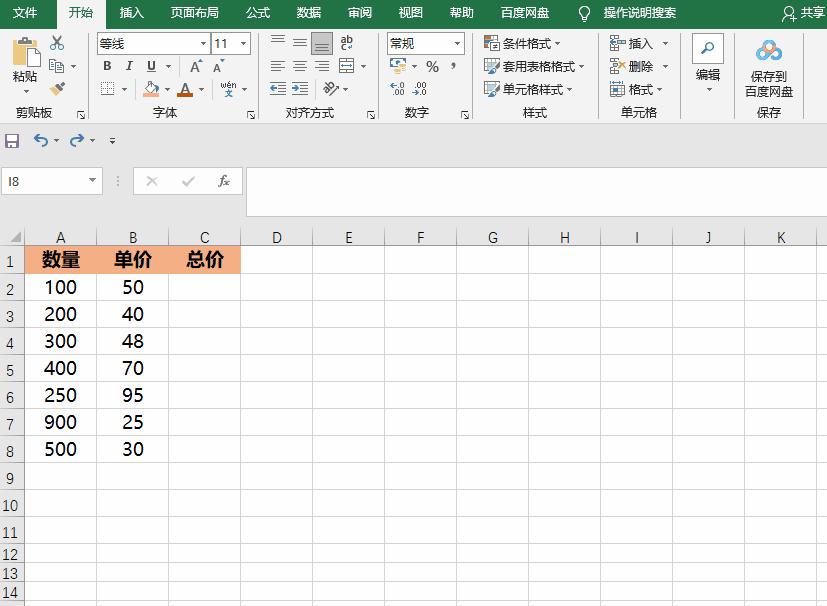
3、按月份填充
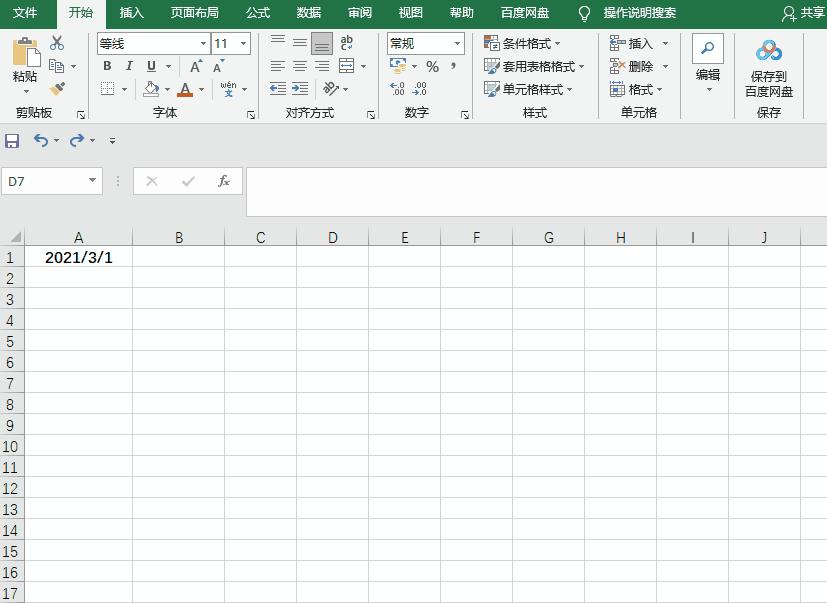
4、按字母填充
按字母填充,这里我们只要输入公式:
=SUBSTITUTE(ADDRESS(1,ROW(A1),4),1,)即可。
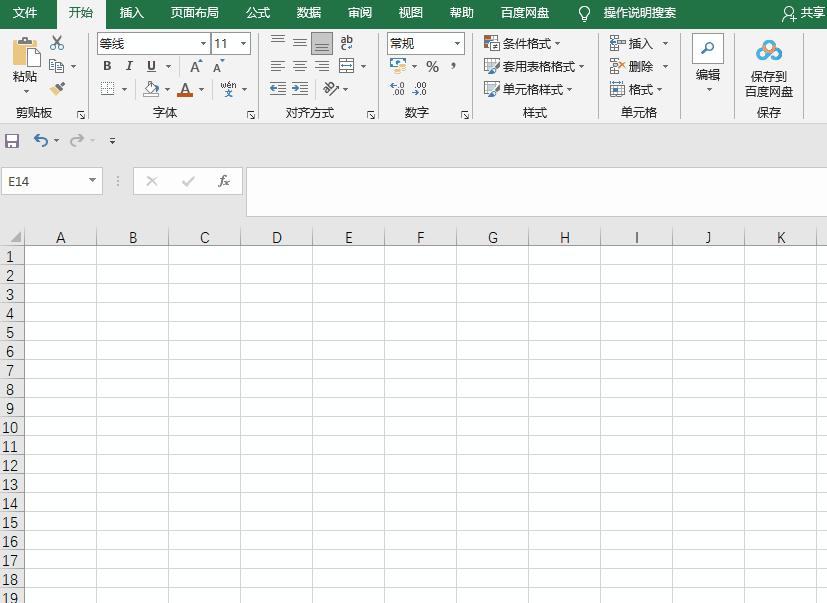
5、Ctrl键快速填充
直接下拉,重复单元格数据填充,当我们按住Ctrl不放,再下拉,就是序列填充了。
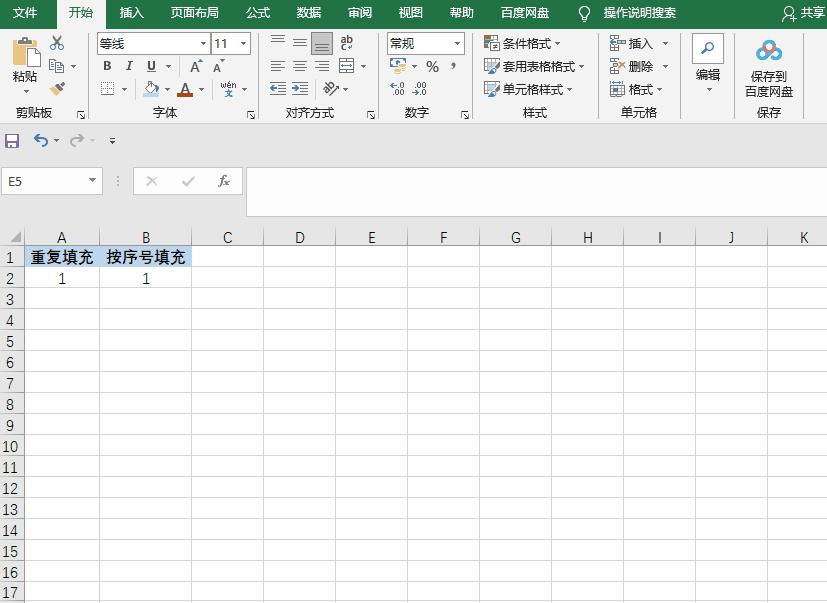
6、不间断序列填充
在表格中如果删除一个序列或者多个序列,那么数值将不会自动连续上一个数值,想要删除也能够自动连续上一个数值,我们可以用这个公式:=ROW()-1
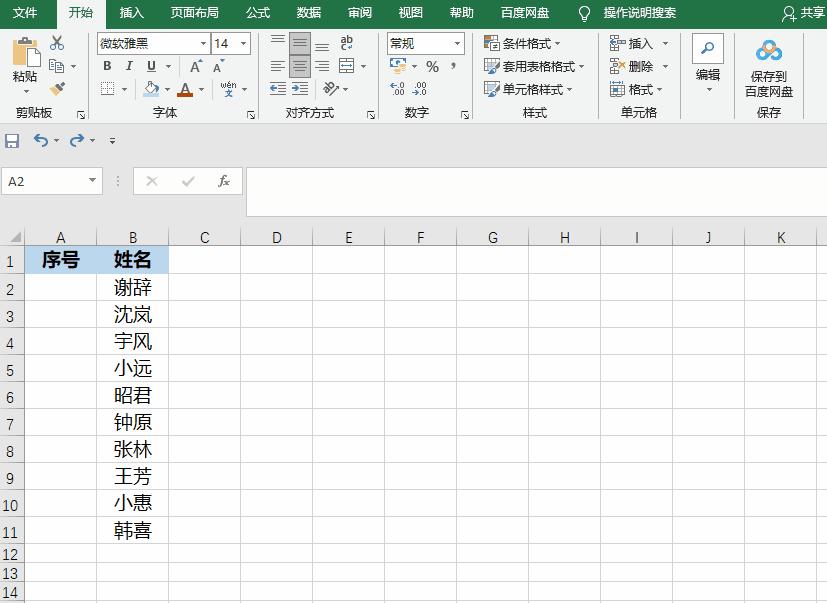 7、自定义填充
7、自定义填充
如果想要在excel中填充一些自己想要的内容,有时候是无法获取自己想要的结果的,比如我想在excel中填充①②③④⑤……
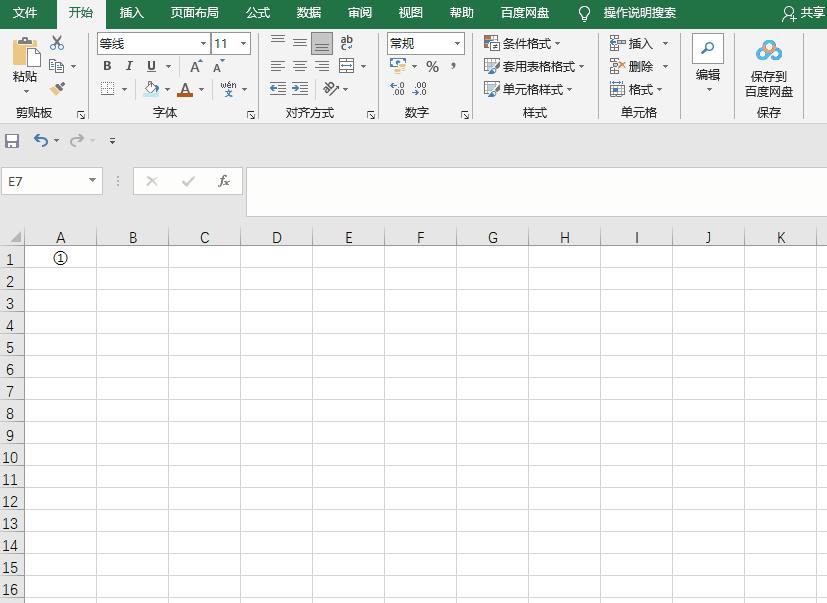
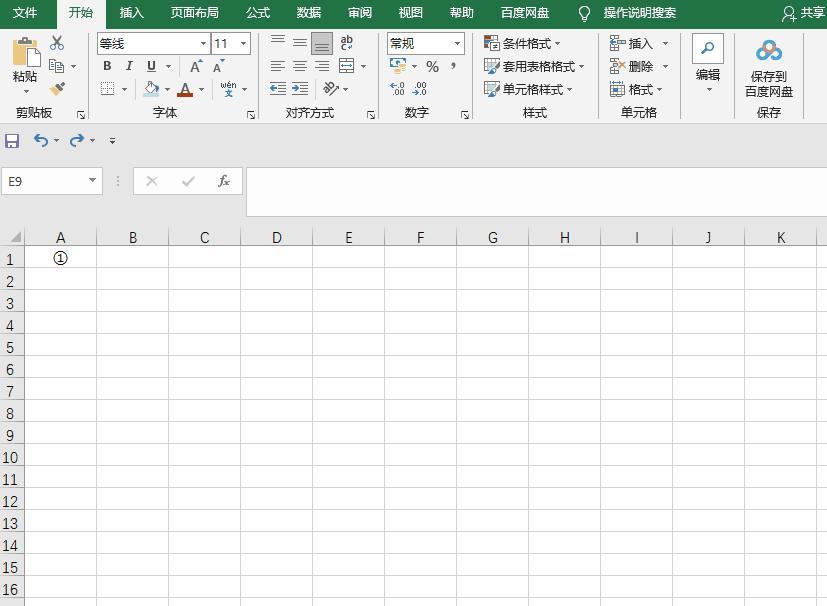 8、快速拆分数据合并填充
8、快速拆分数据合并填充
日常工作中,对单元格进行拆分合并,其实是非常高频的操作,但通常大家的做法,往往需要一系列动作逐一操作,对函数比较熟悉的可以用函数,对于普通用户就有些为难了。
其实只要用【Ctrl E】快捷键,这一切就变的无比简单,首先在单元格输入1个正确的结果后,在下方按下【Ctrl E】,便会自动识别拆分规则并进行填充。
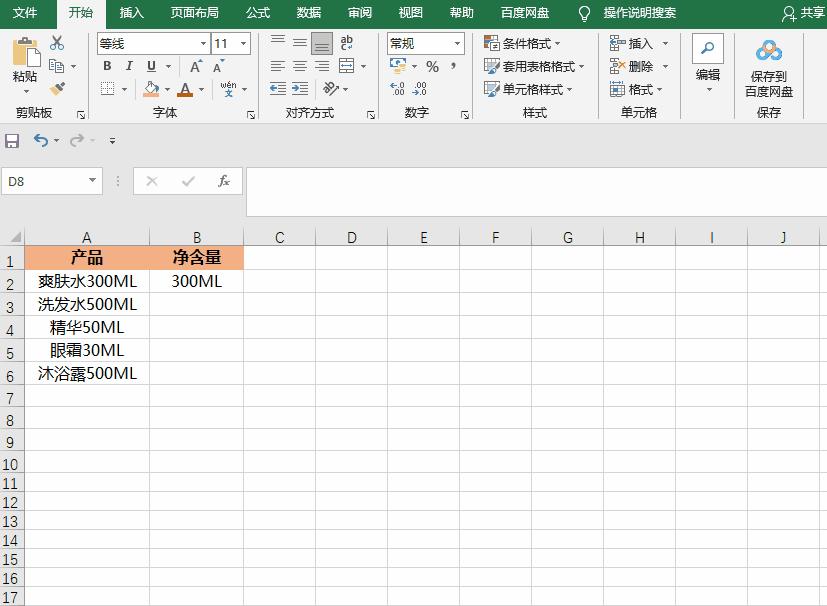 如果要把数据进行合并,同样可以输入一次正确的结果,然后按【Ctrl E】键,得到所有的结果。
如果要把数据进行合并,同样可以输入一次正确的结果,然后按【Ctrl E】键,得到所有的结果。
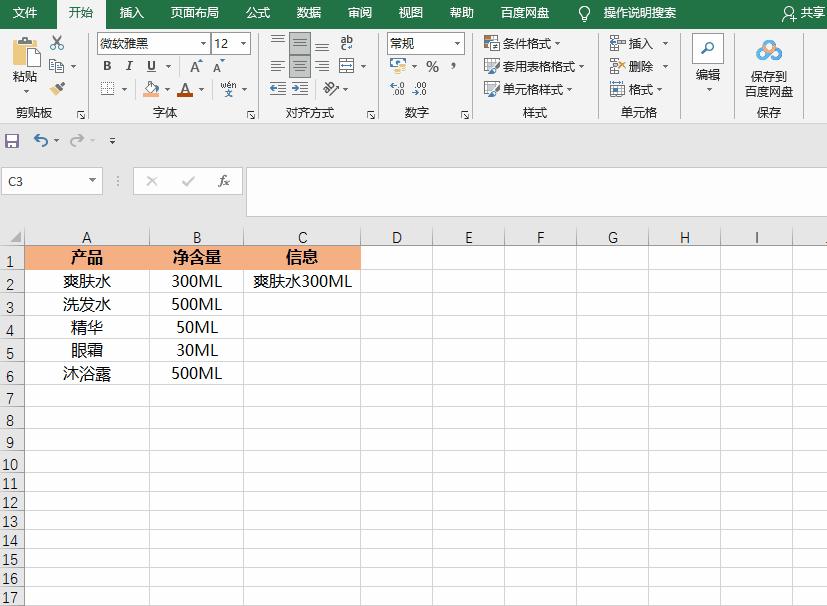 9、向右填充【Ctrl R】在Excel表格中是向右填充的意思,如下表,如果我们想要将左边的单元格的内容填充到右边,这时候只需选中左边单元格的内容,再选中右边空白单元格,按组合键【Ctrl R】就能轻松搞定了。
9、向右填充【Ctrl R】在Excel表格中是向右填充的意思,如下表,如果我们想要将左边的单元格的内容填充到右边,这时候只需选中左边单元格的内容,再选中右边空白单元格,按组合键【Ctrl R】就能轻松搞定了。
=INT((ROW(A1)-1)/5) 1,下拉填充。
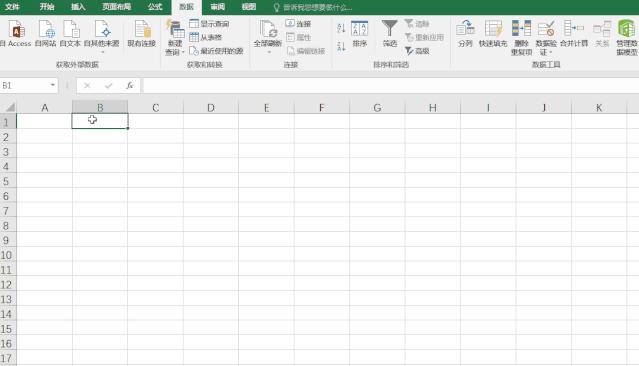
以上就是关于Excel填充的小技巧,有叨友在后台留言问我Excel转Word如何才能不变形,这里使用【迅捷PDF转换器】也是可以轻松实现的,而且转换后保持原格式不变。
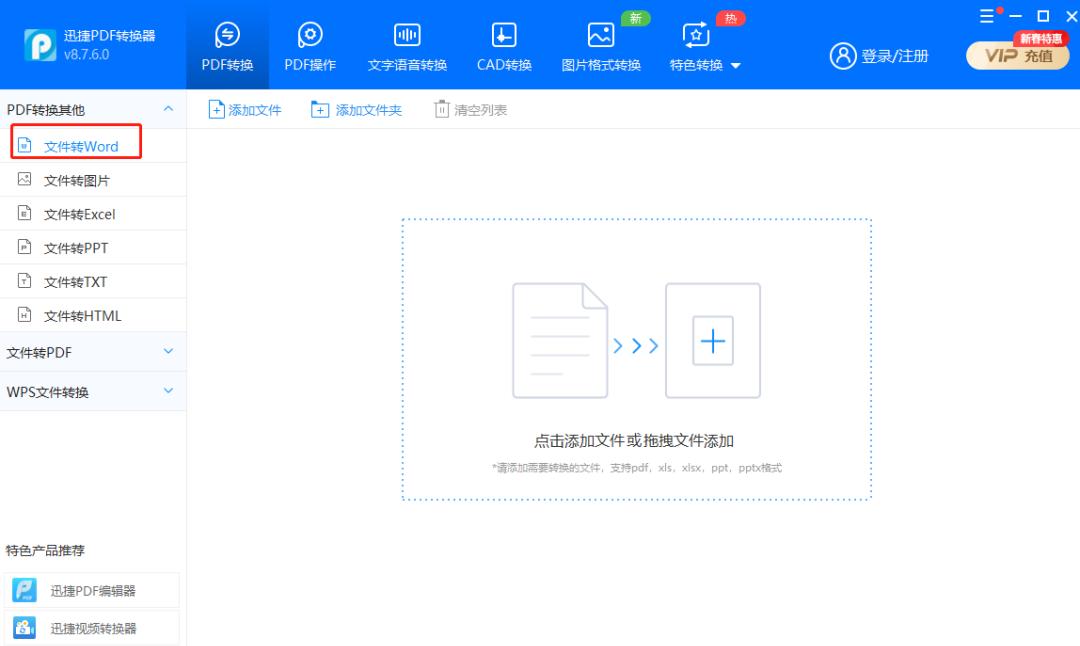 下载网址:https://www.xunjiepdf.com/converter好了,以上就是今天的全部内容,记不住的建议收藏分享,看完还请顺手点个【赞】,我们下期间啦~
下载网址:https://www.xunjiepdf.com/converter好了,以上就是今天的全部内容,记不住的建议收藏分享,看完还请顺手点个【赞】,我们下期间啦~
END
热文推荐:我要吹爆【Ctrl Q】快捷键,真的是太好用了!我把闲鱼当副业,两个星期赚了5000块!PPT目录页不会做?用这个三个方法超简单又好看!
只需4步就能绘制流程图,用word也太方便了